Lösungen zum Online-Schneiden von Videos [Schritt-für-Schritt-Tutorials]
Wie machen Sie Ihr langes Video kürzer? Wenn Sie die besten Methoden nicht kennen, gibt es einen Grund für Sie, diesen Leitfaden zu lesen. Während Sie diesen Artikel lesen, geben wir Ihnen alle wichtigen Informationen zum Verkürzen der Länge Ihres Videos. Außerdem stellen wir Online- und Offline-Videobearbeitungssoftware vor, die Sie verwenden können. Auf diese Weise haben Sie mehr Möglichkeiten, Ihr Ziel zu erreichen. Also, ohne irgendetwas anderes, lesen Sie diesen Beitrag und lernen Sie, wie es geht Videos online schneiden.

Teil 1. Hervorragende Methoden zum Online-Schneiden von Videos
1. InVideo
Eines der hilfreichen Videobearbeitungstools, die Sie online finden können, ist der InVideo-Videotrimmer. Diese webbasierte Software bietet ein benutzerfreundliches Layout. Nach dem Besuch der Website müssen Sie das Tool nicht installieren. Alles, was Sie tun müssen, ist das Video hinzuzufügen, und schon können Sie mit dem Trimmen fortfahren. Da es ein einfaches Layout hat, wird es außerdem eine verständliche Methode geben. Auf diese Weise können Sie InVideo verwenden, egal ob Sie ein professioneller oder ein nicht professioneller Benutzer sind. Darüber hinaus ist InVideo auf fast allen Webplattformen zugänglich. Sie können das Tool in Google Chrome, Mozilla Firefox, Internet Explorer und mehr verwenden. Allerdings hat InVideo einige Nachteile. Bei Verwendung der kostenlosen Version kann InVideo keine hohe Videoqualität bieten. Außerdem kann es nur eine geringe Videoqualität bieten, was unbefriedigend ist. Wenn Sie eine hervorragende Videoqualität wünschen, müssen Sie ein Abonnement erwerben. Führen Sie die folgenden Schritte aus, um Ihr Video mit dem InVideo-Video-Trimmer zu schneiden/zu trimmen.
Schritt 1. Öffnen Sie Ihren Browser und navigieren Sie zur offiziellen Website von InVideo. Wenn Sie sich bereits auf der Webseite befinden, klicken Sie dann auf Laden Sie Ihr Video hoch, um es zu schneiden Taste. Wenn der Dateiordner auf dem Bildschirm angezeigt wird, wählen Sie das Video aus, das Sie trimmen/schneiden möchten, und öffnen Sie es.
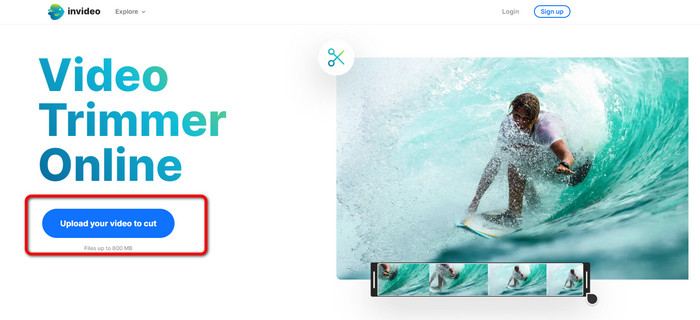
Schritt 2. Nachdem Sie ein Video ausgewählt haben, werden Sie zu dem Abschnitt weitergeleitet, in dem Sie es zuschneiden können. Um Ihren Film zu schneiden, bewegen Sie die Schieberegler an beiden Enden des Videos auf den gewünschten Zeitstempel.
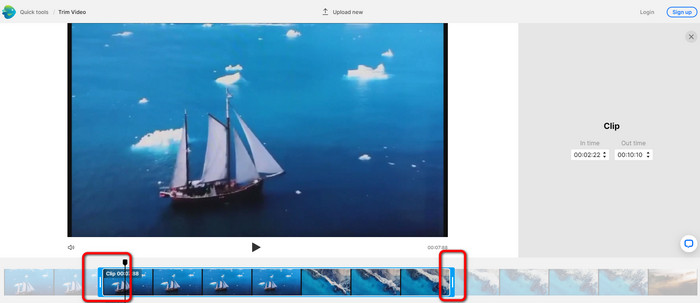
Schritt 3. Wenn Sie Ihr Video zuschneiden, können Sie es in verschiedenen Formaten speichern. Gehen Sie zum Ausgabeformat Option unten links auf der Benutzeroberfläche. Wählen Sie dann das bevorzugte Ausgabeformat aus, wenn die Formatoptionen angezeigt werden. Dann klick Erledigt.
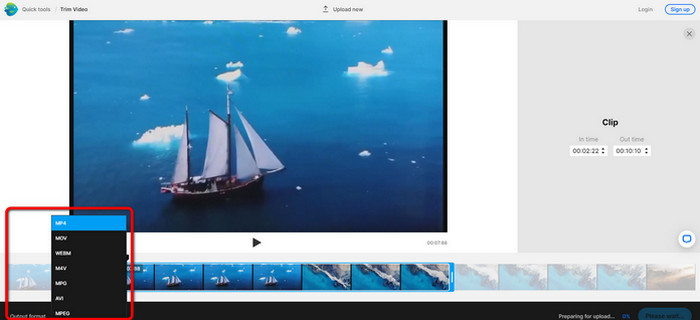
Schritt 4. Sie müssen sich für ein Konto bei InVideo registrieren oder sich mit einem bereits eingerichteten Konto anmelden, bevor Sie Ihr Video speichern können. Ihr Video steht in wenigen Sekunden zum Speichern zur Verfügung, nachdem Sie nur Ihre Anmeldeinformationen eingegeben haben.
2. Ezgif
Andere Video-Trimmer online kostenlos ist Ezgif. Es hat einfache Verfahren, um ein Video zu kürzen. Ezgif ist ein kostenloses Online-Tool, sodass Sie nicht daran denken müssen, einen Cent auszugeben. Darüber hinaus können Sie das Online-Tool in allen Browsern aufrufen. Es umfasst Google, Edge, Firefox, Explorer und mehr. Nur online unterstützt jedoch GIF. Wenn Sie also vorhaben, ein Video in einem anderen Format zu schneiden, ist Ezgif nicht das richtige Werkzeug. Außerdem erscheinen viele störende Anzeigen auf dem Bildschirm, wenn Sie das Tool verwenden. Daher wird es beim Bearbeiten eines Videos störend.
Schritt 1. Gehen Sie zur Website von Ezgif und wählen Sie die Schnitt Möglichkeit.
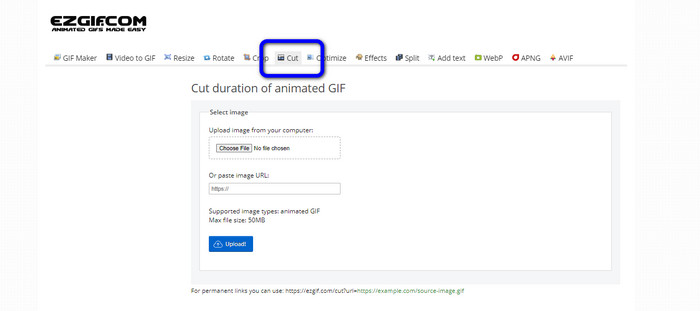
Schritt 2. Klicken Sie danach auf Datei wählen Taste. Fügen Sie dann die GIF-Datei, die Sie hochladen möchten, aus dem Computerordner hinzu.
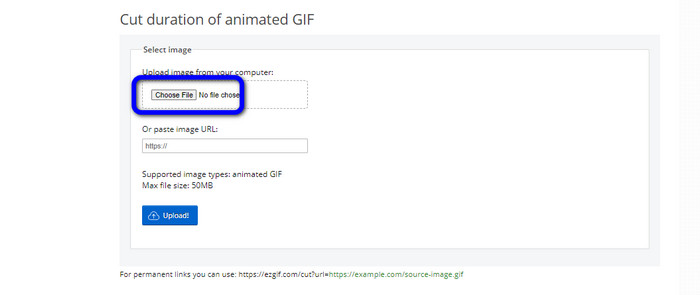
Schritt 3. Nachdem Sie die GIF-Datei hochgeladen haben, können Sie sie bereits schneiden. Es gibt zwei Möglichkeiten, die GIF-Datei zu schneiden. Sie können nach Bildnummer oder nach Zeit schneiden. Schneiden Sie es nach Ihrer bevorzugten Methode.
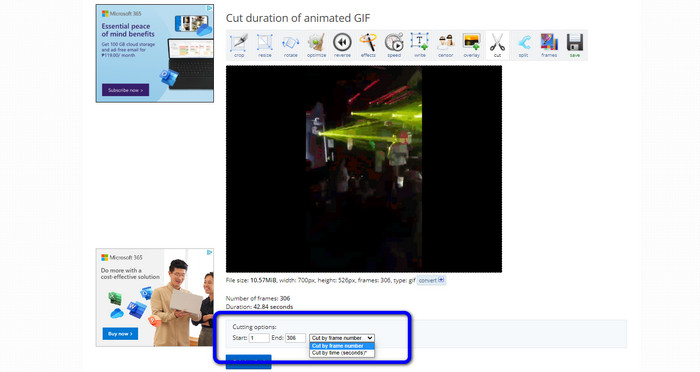
Schritt 4. Drücke den Schnittdauer Taste, um den Schneidevorgang zu starten.
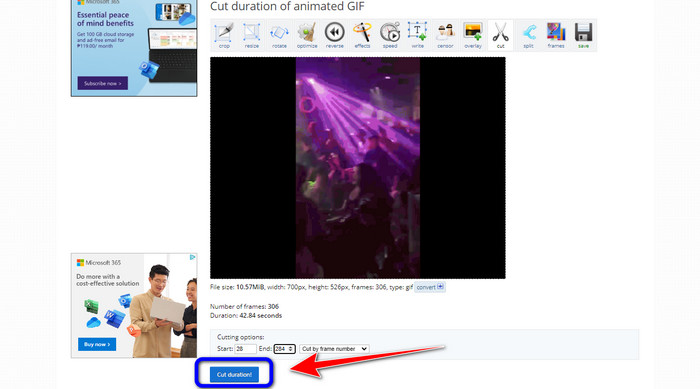
Schritt 5. Danach wird die bearbeitete angezeigt. Drücke den speichern Option zum Herunterladen der endgültigen Ausgabe auf Ihren Computer.
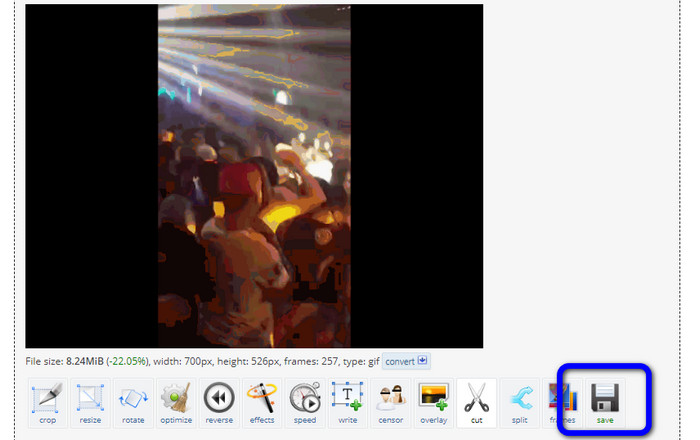
3. Kapwing
Um das Video zu schneiden, können Sie auch die verwenden Kapwing Video-Trimmer. Dieses webbasierte Tool ist in der Lage, ein Video problemlos zu schneiden. Darüber hinaus können Sie auf verschiedenen Website-Plattformen auf das Tool zugreifen. Es umfasst Chrome, Mozilla, Edge und mehr. Darüber hinaus unterstützt Kapwing verschiedene Videoformate wie MP4, MOV, AVI, FLV, WEBM und mehr, was es für alle Benutzer bequem macht. Kapwing hat jedoch einige Nachteile. Es erscheinen ständig störende Anzeigen auf dem Bildschirm. Darüber hinaus können Sie nur bei Verwendung der kostenlosen Version ein Video mit 720p-Videoqualität hochladen. Außerdem werden nach der Bearbeitung des Videos lästige Wasserzeichen gesetzt. Wenn Sie das Video ohne Wasserzeichen erhalten und weitere großartige Funktionen nutzen möchten, kaufen Sie ein Abonnement.
Schritt 1. Gehe zum Kapwing Webseite. Dann klick Wählen Sie ein Video aus Option, um mit der Hauptschnittstelle des Tools fortzufahren.
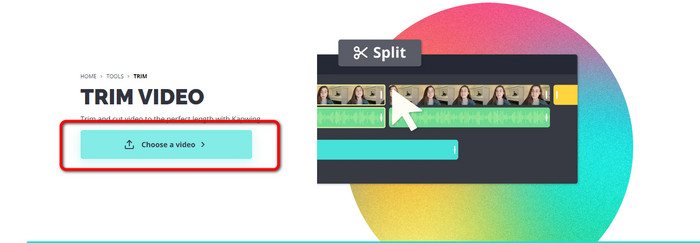
Schritt 2. Drücke den Zum Hochladen klicken Schaltfläche, um das Video aus dem Dateiordner einzufügen.
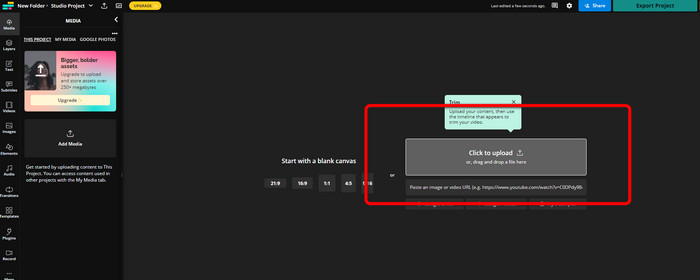
Schritt 3. Wenn sich das Video bereits auf der Timeline befindet, können Sie auf die Handler auf jeder Seite klicken, um mit dem Zuschneiden des Videos zu beginnen.
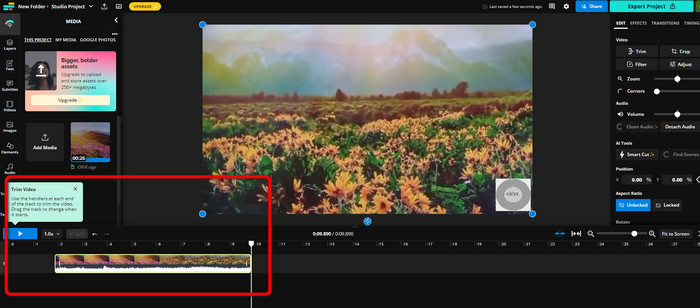
Schritt 4. Wenn Sie fertig sind, gehen Sie zur oberen rechten Ecke der Benutzeroberfläche und klicken Sie auf Projekt exportieren Taste. Auf diese Weise können Sie das bearbeitete Video auf Ihrem Desktop speichern.
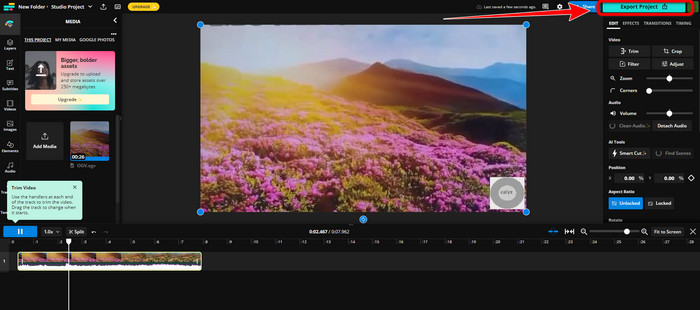
Teil 2. Alternative Methode zum Offline-Trimmen von Videos
Verwenden Video Converter Ultimate um Videos bestmöglich offline zu bearbeiten. Dieses Tool macht es einfach, Ihr Video zu schneiden und/oder zu trimmen. Es hat auch eine einfache Benutzeroberfläche mit unkomplizierter Navigation, was es ideal für alle Benutzer macht. Ihr fertiges Produkt kann auch in einer Vielzahl von Formaten gespeichert werden. Darunter sind MOV, AVI, MP4, MKV und andere. Es gibt noch mehr Dinge, die Sie tun können, wenn Sie Videos schneiden. Sie können verschiedene Anpassungen vornehmen, indem Sie zu den Ausgabeoptionen navigieren. Sie können Bildrate, Auflösung, Encoder, Qualität usw. des Videos ändern. Außerdem fügt Video Converter Ultimate dem bearbeiteten Video keine Wasserzeichen hinzu. Auf diese Weise können Sie sich den bearbeiteten Film trotzdem ohne störende Elemente ansehen. Außerdem können sowohl Windows- als auch Mac-Benutzer auf Video Converter Ultimate zugreifen. Das bedeutet, dass das Programm sowohl für Windows- als auch für Mac-Benutzer geeignet ist. Befolgen Sie die detaillierten Anweisungen unten, um mit dem Schneiden des Videos zu beginnen.
Schritt 1. Klicken Sie unten auf die Download-Schaltfläche, um darauf zuzugreifen Video Converter Ultimate auf deinem Computer. Öffnen Sie das Programm nach dem Installationsvorgang.
Free DownloadFür Windows 7 oder höherSicherer Download
Free DownloadFür MacOS 10.7 oder höherSicherer Download
Schritt 2. Klicken Sie auf der Benutzeroberfläche auf das Werkzeugkasten Menü und wählen Sie die Videotrimmer Werkzeug.
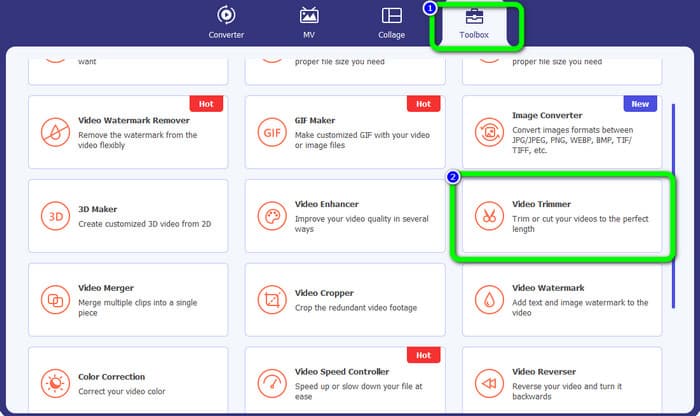
Schritt 3. Wenn die neue Benutzeroberfläche auf dem Bildschirm erscheint, klicken Sie auf Plus Zeichen, um das Video einzufügen, das Sie bearbeiten möchten.
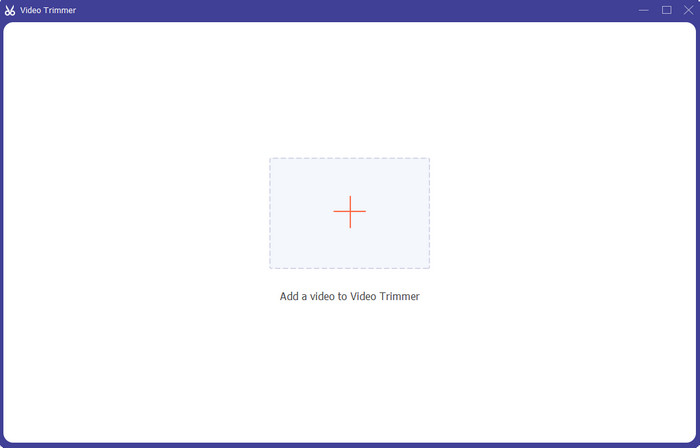
Schritt 4. Dann können Sie bereits mit der Bearbeitung Ihres Videos in seinem Teil beginnen. Sie können den Randbereich des Videos verschieben, um zu steuern, wie Sie das Video schneiden/zuschneiden möchten. Sie können die rechte und linke Kante je nach Bedarf verschieben.
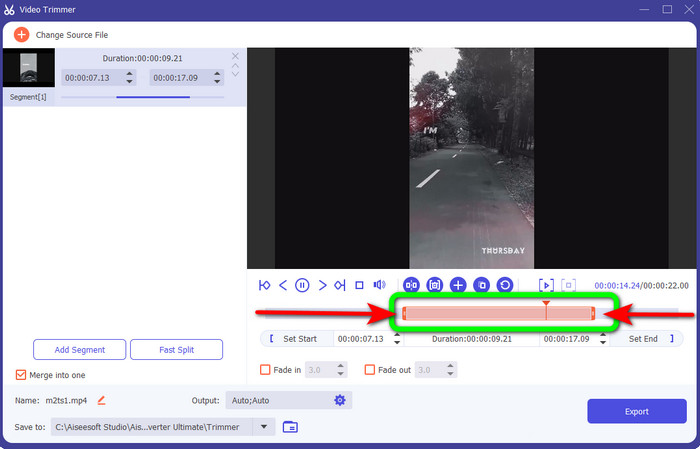
Schritt 5. Wenn Sie mit dem Video zufrieden sind, klicken Sie auf Export Schaltfläche, um mit dem Export fortzufahren. Speichern Sie dann Ihr endgültiges und bearbeitetes Video.
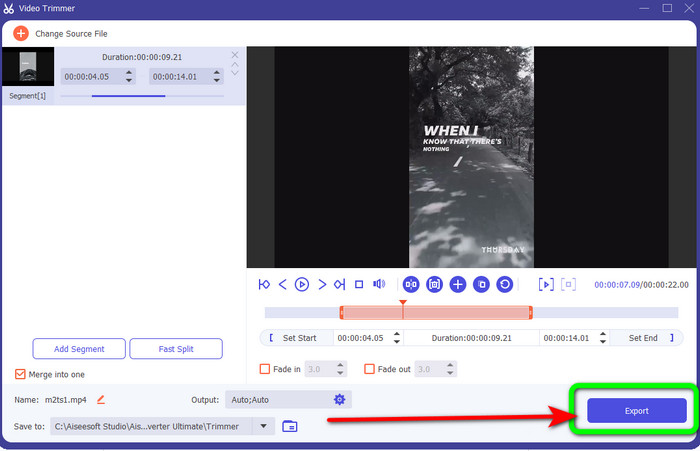
Teil 3. Häufig gestellte Fragen zum Online-Schneiden von Videos
Wie schneide ich ein Video auf einem iPhone?
Tippen Sie nach dem Start auf das Video, das Sie in der Bilder-App bearbeiten möchten. Klicken Sie auf Bearbeiten. Ändern Sie die Start- und Stoppzeiten, indem Sie die Schieberegler auf beiden Seiten der Videozeitachse ziehen. Verwenden Sie die Wiedergabeschaltfläche, um eine Vorschau Ihres bearbeiteten Videos anzuzeigen. Wählen Sie Video speichern oder Video als neuen Clip speichern, nachdem Sie Fertig ausgewählt haben.
Wie schneide ich Videos in Shotcut?
Ziehen Sie die Videodatei auf die Timeline, nachdem Sie sie in Shotcut importiert haben. Platzieren Sie die Abspielposition am Anfang des Segments, das Sie kürzen möchten. Drücken Sie dann die Tastenkombination I. Drücken Sie die Taste O, nachdem Sie den Abspielkopf zum Ende des Abschnitts bewegt haben. Das Segment würde nun vom Rest des Videos getrennt werden.
Was ist die beste Software, um MP4-Dateien offline zu schneiden?
Wenn Sie MP4-Dateien offline schneiden möchten, verwenden Sie Video Converter Ultimate. Mit diesem kostenlosen Download-Programm können Sie problemlos MP4-Dateien schneiden.
Fazit
Dies sind die besten Methoden, um Videos online schneiden. Sie können alle oben genannten Videobearbeitungswerkzeuge zum Schneiden eines Videos verwenden. Wenn Sie jedoch ein Online-Tool verwenden, kann es vorkommen, dass es aufgrund einer schlechten Internetverbindung nicht gut funktioniert. Verwenden Sie in diesem Fall Video Converter Ultimate. Es ist ein herunterladbares Programm, mit dem Sie Videos ohne Internetverbindung bearbeiten können.



 Video Converter Ultimate
Video Converter Ultimate Bildschirm recorder
Bildschirm recorder



